Setelah
beberapa build, sekedartrick.com vacuum tidak mengabarkan informasi tentang
pengembangan Windows 10 Versi selanjutnya, yang pada versi sebelumnya pada Build Redstone
5 kami terus memberikan informasi dan ulasan yang menarik, kali ini
sekedartrick.com akan kembali mengabarkan tentang rilis Windows 10 19H1 Build 18282 untuk Fast
Ring yang dilengkapi dengan tema baru yakni Light Theme.
Microsoft
kembali merilis build baru Project Windows 10 19H1 untuk Fast Ring, yakni Windows
10 Insider Preview Build 18282, build ini sebagai penerus build sebelumnya, dilengkapi dengan Majority Update berupa feature Light Theme yang mengubah tampilan
Taskbar, Start Menu dan Action Center menjadi putih, serta Default wallpaper baru.
Berikut
ini beberapa feature baru dan perubahan yang ada pada Windows 10 Insider
Preview Build 18282 yang kami himpun dari laman blogs.windows.com
Feature baru Windows 10 Build 18282
Windows Light Theme
Microsoft
memperkenalkan kemampuan untuk memilih antara Light Theme dan Dark Theme di
Windows 10, Microsoft mendengar feedback yang meminta pemisahan yang jelas antara
dua opsi tersebut, sehingga Microsoft menghadirkan kedua theme tersebut. Ketika
Anda memilih Light pada menu Settings> Personalization> Color, harapannya
adalah warna pada sistem UI akan lebih terang, dan itu tidak terjadi pada build sebelumnya,
termasuk pada taskbar dan banyak hal lainnya tetap gelap. Dan sekarang, jika anda
menggunakan opsi Light di bawah Settings> personalization> Color, semua sistem
UI akan menjadi terang. Ini termasuk Taskbar, Start Menu, Action Center, keyboard
Touch, dan lainnya.
Default Wallpaper Baru
Microsoft
memperkenalkan wallpaper Windows 10 yang baru, dengan tampilan yang lebih cerah
dan terlihat segar sesuai dengan light theme.
Snipping Experience Baru
Pada
build ini terlihat banyak beberapa perubahan baru salah satunya Sniping Window
sedang memliki tampilan yang lebih modern, adan dapat Mulai menggunakan snip window menggunakan pilihan entry point Anda, dengan cara (WIN + Shift + S, untuk Print Screen (jika Anda
telah mengaktifkannya), langsung dari dalam Snip & Sketch, dll.), Dan pilih
opsi snip Windows di bagian atas, dan Capture! Pilihan itu akan diingat pada
saat Anda memulai suatu snip.
Modern Printing Experience
Perubahan
Pertama dan terpenting pada Printing Experience, adalah dialog Printing yang
modern sekarang mendukung Light Theme, Kedua adalah meningkatkan atau pembaruan
pada sejumlah Printing Option yang menyertakan
ikon untuk membantu Anda mengidentifikasi dengan mudah dan cepat yang Anda cari,
juga penambahan baris deskripsi ke beberapa pengaturan dengan dropdown menu.
Ini dapat dilihat pada contoh Halaman di bawah ini, dan di pengaturan lain jika
Anda mengklik Pengaturan Lainnya di bagian bawah dialog cetak. Perubahan
terakhir pada Printing Experience adalah Jika Anda memiliki nama printer yang
panjang, sekarang akan dipersingkat daripada dipotong.
Peningkatan pada Windows Update
Pause
Update : Microsoft membuat fitur pause update lebih mudah ditemukan dengan
menampilkan langsung pada opsi yang ada di halaman 'Settings> Update and
Security> Windows Update. Sama seperti sebelumnya, pada saat pause diaktifkan, beberapa pembaruan, seperti Windows Defender definition updates,
akan terus diinstal. Selain itu, pause Update dapat diaktifkan untuk jumlah
hari yang ditentukan sebelumnya atau hingga hari tertentu (pemilihan hari
tersedia pada Halaman Advanced Option).
Inteligent
Active Hours : Setting Feature Active Hours Anda, akan membiarkan Windows tahu
kapan harus menghindari melakukan reboot perangkat Anda. Namun, kami memahami beberapa pengguna kami
telah mengubah jadwal produktivitas dan mengingat untuk menyesuaikan Active
Hours dapat menjadi tantangan. Sekarang, Windows dapat secara otomatis
menyesuaikan jam aktif untuk Anda berdasarkan aktivitas perangkat Anda. Untuk mengkonfigurasinya
cukup masuk ke menu 'Settings> Update and Security> Windows Update> Change
Active Hours' untuk mengaktifkan pengaturan ini dan mengetahui bahwa reboot
tidak akan mengganggu waktu produktif Anda.
Kecerahan Tampilan Berubah Saat Menggunakan Daya Batterai
Microsoft
mendengarkan feedback Anda tentang kasus tertentu di mana tampilan dapat
menjadi lebih terang saat bertransisi dari pengisi daya baterai ke daya
baterai. Pada Project 19H1, Microsoft memodifikasi perilaku kecerahan layar
sehingga ini tidak lagi terjadi. Jika seseorang menyesuaikan kecerahan tampilan
mereka, kecerahan itu sekarang akan diingat sebagai kecerahan yang mereka sukai
baik pada baterai atau terhubung ke pengisi daya. Perilaku baru ini
menghasilkan pengalaman yang lebih konsisten dan ramah baterai. Ini tidak
mempengaruhi pengaturan mode penghemat baterai; jika seseorang telah memilih
untuk menurunkan kecerahan layar dalam mode penghemat baterai, tampilannya
tetap akan redup ketika baterai di bawah ambang batas yang dipilih.
Selain
feature tersebut juga ada beberapa update feature baru termasuk perbaikan pada narrator
juga ada OneDrive yang Support Dark Theme, Infromasi lengkap tentang Windows 10
Insider Preview Build 18282 ini dapat anda baca pada link ini.
Download Windows 10 Build 18282
Bagi
anda member Windows Insider yang tergabung dalam Fast Ring anda dapat melakukan
update dengan langsung melakukan cek pada Windows Update anda, dan jika anda
menginginkan untuk mendapatkan atau download file ISO anda dapat membacar
Artikel tentang [Cara mendapatkan File ESD Windows 10] atau anda dapat download
File ISO/ESD dari deskripsi video youtube dibawah ini.
Semoga informasi tentang Windows 10 19H1 Build 18282 Dirilis Dengan Light Theme bermanfaat, berikan tanggapan dan komentar anda pada kolom komentar.





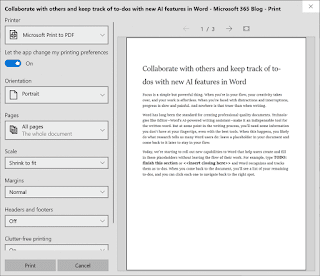








No comments:
Post a Comment